스토리지 클래스를 관리합니다
 변경 제안
변경 제안


Canvas에 관리되는 Kubernetes 클러스터를 추가한 후 BlueXP를 사용하여 스토리지 클래스를 관리할 수 있습니다.

|
스토리지 클래스가 정의되지 않은 경우 클러스터에 필요한 작업이 표시됩니다. Canvas에서 클러스터를 두 번 클릭하면 작업 페이지가 열려 스토리지 클래스를 추가합니다. |
스토리지 클래스를 추가합니다
-
Canvas에서 Kubernetes 작업 환경을 Cloud Volumes ONTAP 또는 ONTAP용 Amazon FSx 작업 환경으로 끌어다 놓아 스토리지 클래스 마법사를 엽니다.
-
스토리지 클래스의 이름을 입력합니다.
-
Filesystem * 또는 * Block * storage를 선택합니다.
-
Block * 스토리지인 경우 파일 시스템 유형(fstype)을 선택합니다.
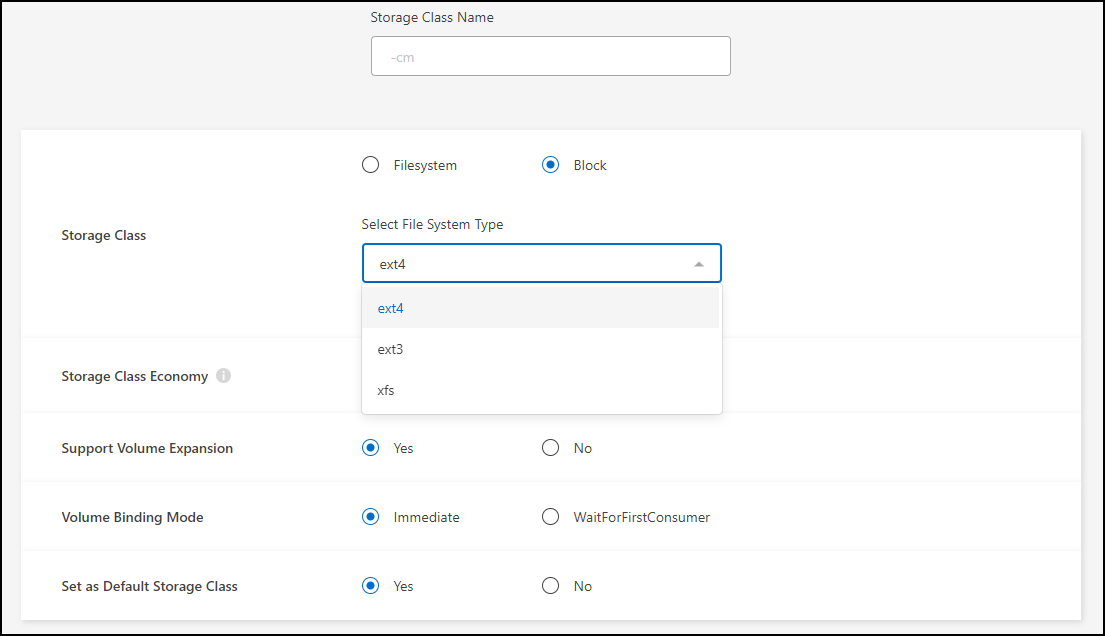
-
Block * 또는 * Filesystem * 스토리지인 경우 스토리지 클래스 경제성이 사용되도록 선택할 수 있습니다.
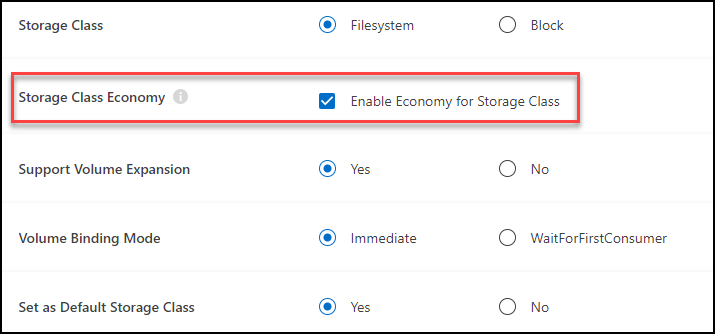
스토리지급 경제성이 있는 경우 백업 및 복구가 지원되지 않습니다. -
-
볼륨 확장, 볼륨 바인딩 및 기본 스토리지 클래스에 대한 옵션을 선택합니다. 다음 * 을 클릭합니다.
-
클러스터에 연결할 작업 환경을 선택합니다. 추가 * 를 클릭합니다.
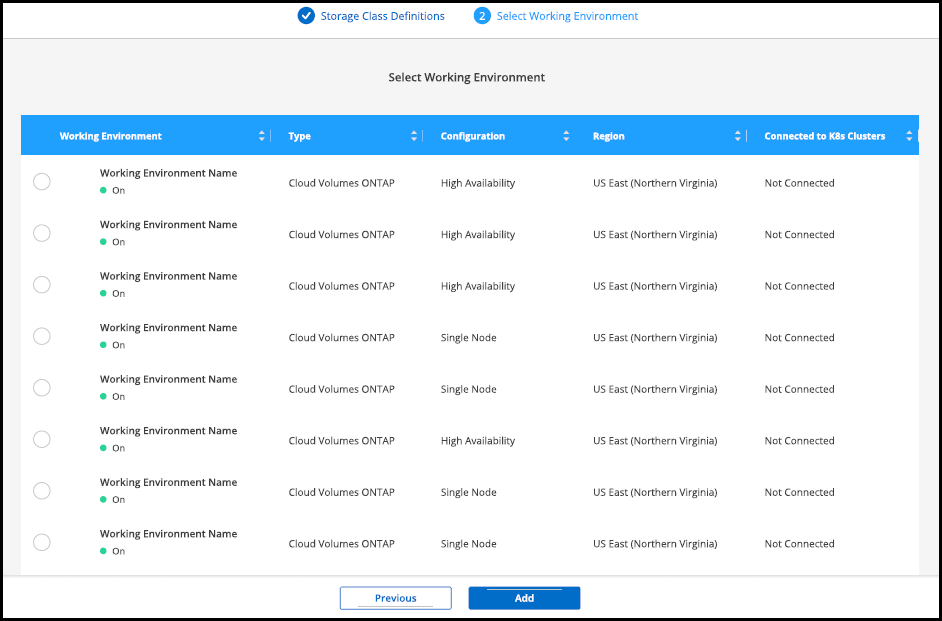
클릭하여 Kubernetes 클러스터의 리소스 페이지에서 스토리지 클래스를 볼 수 있습니다.
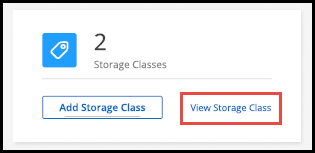
작업 환경 세부 정보를 봅니다
-
Canvas에서 Kubernetes 작업 환경을 두 번 클릭하거나 * 작업 환경 입력 * 을 클릭합니다.
-
Storage Classes * 탭을 클릭합니다.
-
작업 환경에 대한 세부 정보를 보려면 정보 아이콘을 클릭합니다.
작업 환경 세부 정보 패널이 열립니다.
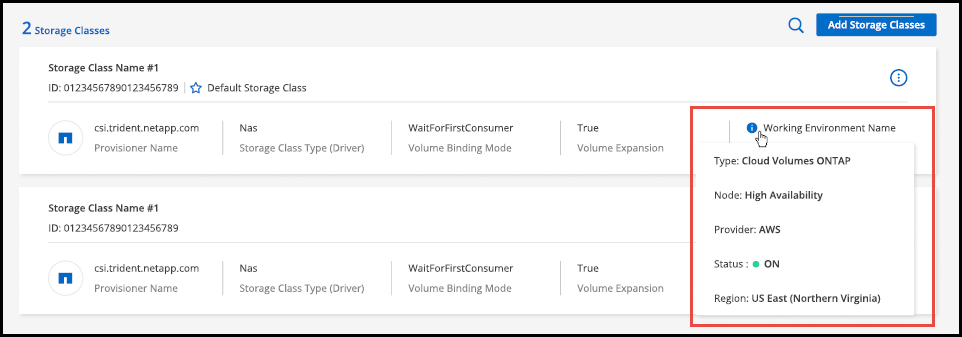
기본 스토리지 클래스를 설정합니다
-
Canvas에서 Kubernetes 작업 환경을 두 번 클릭하거나 * 작업 환경 입력 * 을 클릭합니다.
-
Storage Classes * 탭을 클릭합니다.
-
스토리지 클래스에 대한 작업 메뉴를 클릭하고 * 기본값으로 설정 * 을 클릭합니다.
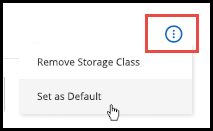
선택한 스토리지 클래스가 기본값으로 설정됩니다.

저장소 클래스를 제거합니다
-
Canvas에서 Kubernetes 작업 환경을 두 번 클릭하거나 * 작업 환경 입력 * 을 클릭합니다.
-
Storage Classes * 탭을 클릭합니다.
-
스토리지 클래스에 대한 작업 메뉴를 클릭하고 * 기본값으로 설정 * 을 클릭합니다.
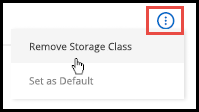
-
스토리지 클래스 제거를 확인하려면 * 제거 * 를 클릭합니다.
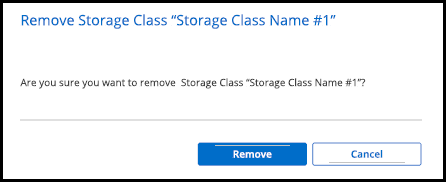
선택한 저장소 클래스가 제거됩니다.



 시작하십시오
시작하십시오